Aug 14, 2025 • Categoría: Soluciones para Mac • Soluciones probadas
¿Se pueden recuperar archivos de un disco duro defectuoso?
No hay duda de que iMac es una de los mejores ordenadores de escritorio que existen hoy en día. Apple acertó al crear este ordenador personal. Una cosa a tener en cuenta, sin embargo, es que el disco duro del iMac no es inmune al fallo. También es susceptible a fallar, al igual que las unidades de disco duro de Windows. Un disco duro iMac muerto no se puede reparar, aunque puedes recuperar datos del disco duro corrupto. Ya no puede responder a las solicitudes de lectura y escritura. ¿Pero por qué el disco duro de Mac fallaría por completo? Las siguientes son algunas de las razones.
Qué provoca fallos en el disco duro de Mac
- Desgaste por uso o antigüedad
- Elementos corruptos
- Ataques graves de malware y virus
- Demasiados sectores malos en el disco duro
- Cierre repentino del ordenador
Antes de arreglar el disco duro muerto de Mac, debes obtener un confiable programa de recuperación de fallo de disco duro de Mac que te ayude a recuperar tus datos del disco duro. Pero puedes comprobar si puedes navegar por los datos del disco duro de tu Mac, el hecho de que el disco duro de tu Mac no esté respondiendo no significa que tus datos también se hayan perdido. A menos que se sobrescriban, los datos almacenados en una unidad dañada se pueden recuperar.
Parte 1. Cómo recuperar archivos de un disco duro muerto en Mac
1. Realizar la recuperación de fallos del disco duro de Mac con Recoverit
Como se mencionó, el daño de un disco duro no es el fin de todo. Si lo deseas, puedes recuperarlo de manera segura a través del software de recuperación de disco duro de Mac - Recoverit Mac Data Recovery. Esta herramienta de recuperación de disco duro de Mac increíblemente inteligente y completa es la que necesitas para recuperar datos de un disco duro que no responde en Mac.
Recoverit Data Recovery es sin duda la mejor y más fácil manera de recuperar archivos perdidos del disco duro de Mac. Los archivos que se han perdido hace meses o años pueden tardar un poco más, pero los resultados serán buenos y satisfactorios. No daña tu sistema. De hecho, es maravilloso también para llevar a cabo la recuperación de datos del disco duro de Mac.
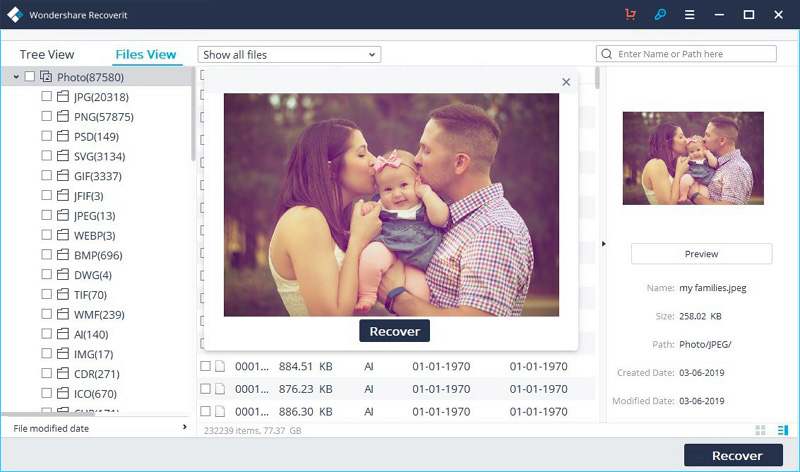
Recoverit - El mejor software de recuperación de disco duro de Mac
- Recupera archivos, fotos, audio, música y correos electrónicos perdidos o eliminados desde cualquier dispositivo de almacenamiento de manera efectiva, segura y completa.
- Soporta la recuperación de datos desde la papelera de reciclaje, del disco duro, tarjeta de memoria, unidad flash, cámara digital y videocámaras.
- Es compatible con la recuperación de datos para la eliminación repentina, el formateo, corrupción del disco duro, ataque de virus, bloqueo del sistema en diferentes situaciones.
2. Video tutorial sobre Mac Hard Drive Data Recovery
3. ¿Cómo recuperar archivos de un disco duro en Mac?
Ahora, descarga gratis este software de recuperación de unidades Mac y da los pasos necesarios para recuperar los archivos del disco duro dañado en Mac.
-
Selecciona el disco duro muerto de Mac
-
Escanea el disco duro selecionado
-
Previsualiza los resultados y selecciona los archivos que deseas recuperar.
En primer lugar, debes seleccionar la ruta de recuperación de archivos perdidos y el tipo de análisis. Selecciona el disco duro dañado en Mac donde tus datos se perdieron.
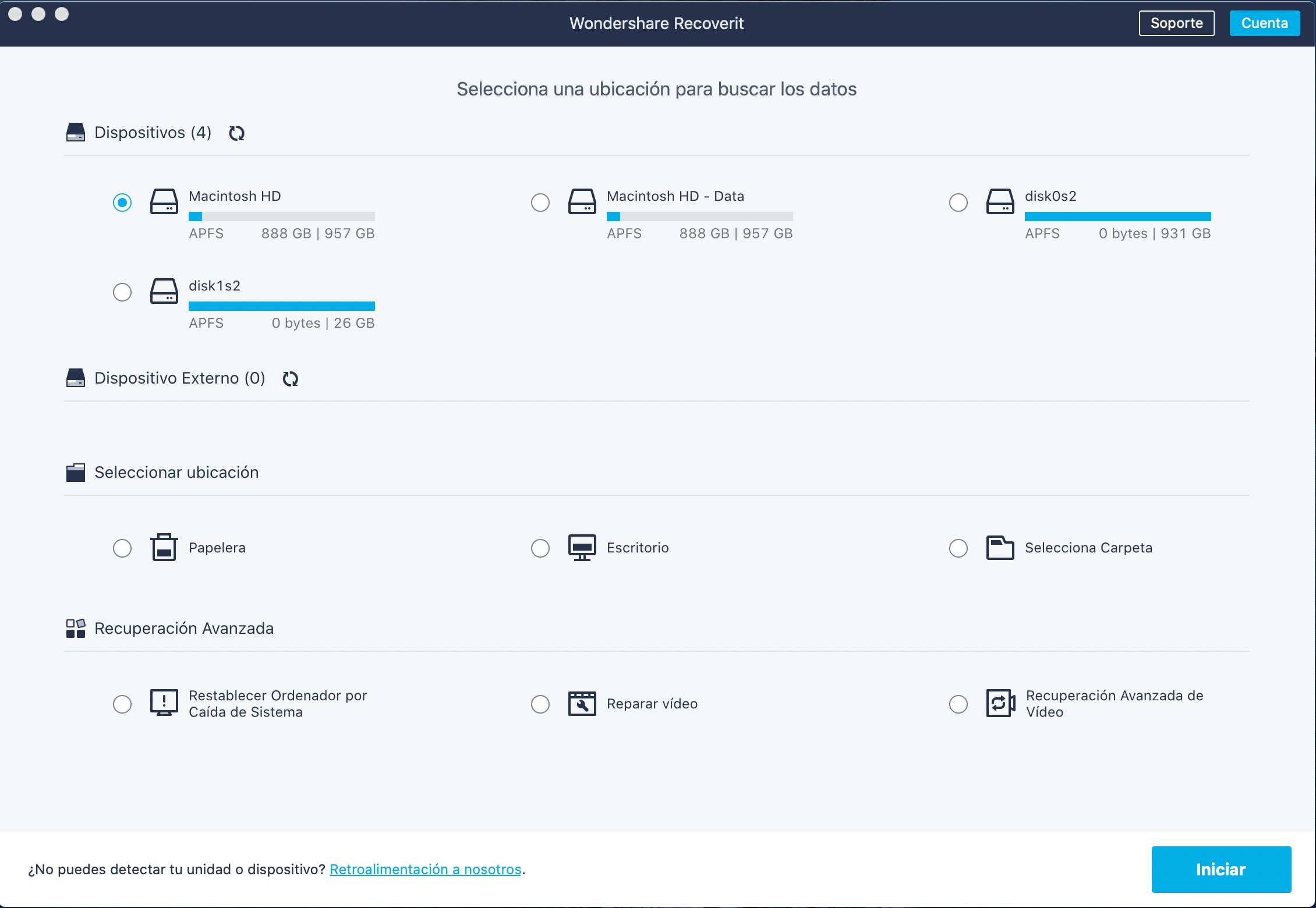
Recoverit quiere comenzar con un escaneo completo en tu disco duro dañado en Mac. Siempre es útil para la recuperación de esos archivos perdidos que fueron borrados hace tiempo Llevará mucho tiempo finalizar el escaneo, ya que tu dispositivo o sistema desea realizar un escaneo extenso.
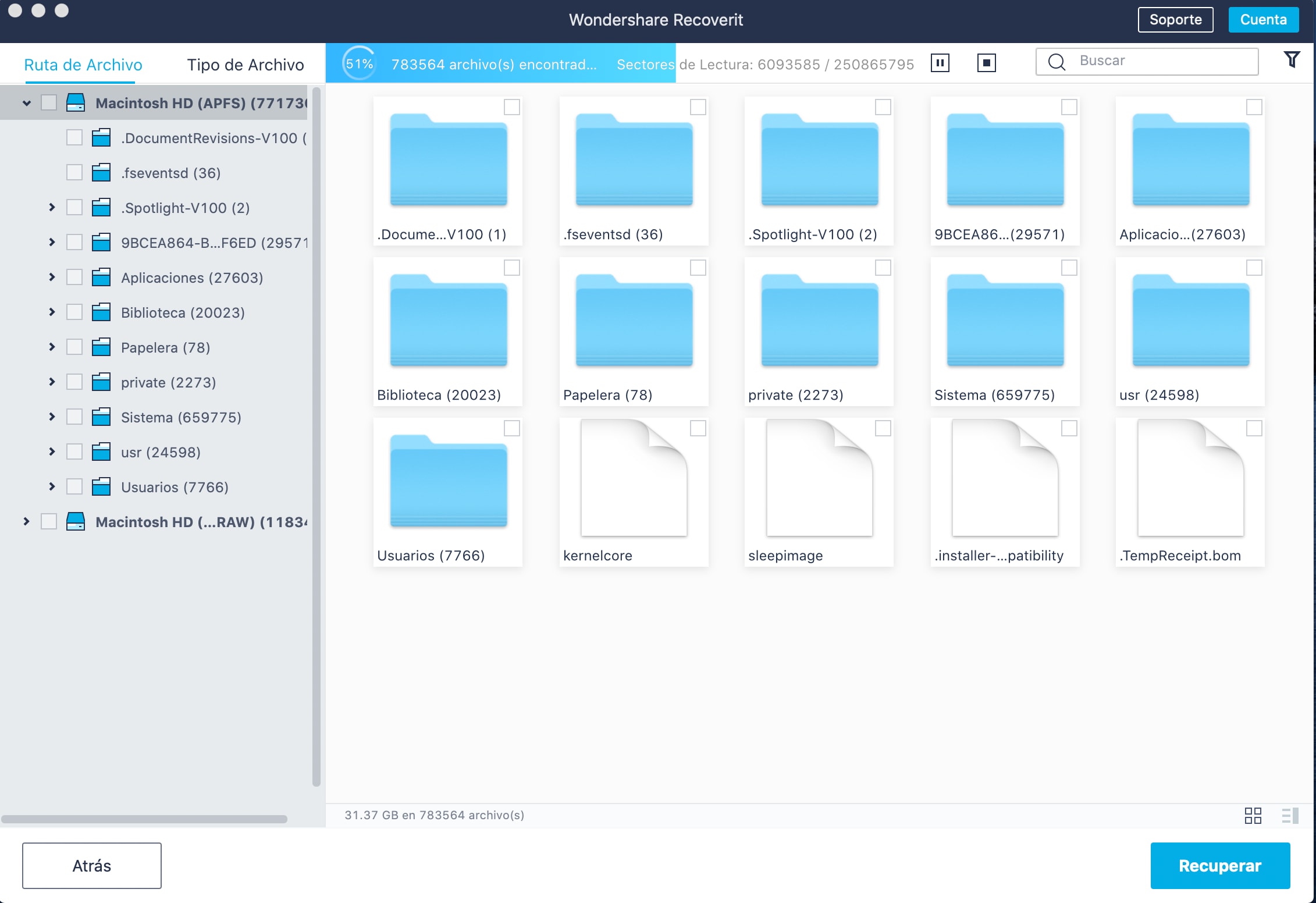
Cuando se inicie el escaneo, comenzará a buscar archivos o documentos y obtendrá los resultados. Simplemente previsualiza los resultados, selecciona el archivo que deseas recuperar y haz clic en «Recuperar» para recuperarlos.

Parte 2. Cómo reparar el disco duro dañado en Mac
El ordenador Mac incluye una herramienta de reparación de discos integrada, llamada Utilidad de discos, que es un método fácil y eficaz para reparar el disco duro muerto del Mac. Estos son los pasos para reparar la unidad de disco duro del Mac utilizando la herramienta de reparación de discos del Mac.
- En primer lugar, reinicia tu ordenador Mac.
- Presiona y mantén pulsadas las teclas Command + R.
- Haz clic en «Utilidades de disco» y luego «Continuar».
- Ve a «Ver» > «Mostrar todos los dispositivos».
- Elije el disco duro de Mac para ser reparado.
- Haz clic en «Primeros auxilios» y luego en «Ejecutar».
Al finalizar las operaciones anteriores, la Utilidad de Disco escaneará el disco duro de tu Mac y te reportará diferentes mensajes de error. Por ejemplo, «asignación de extensión superpuesta». Este error significa que archivos hay dañados y que debes encontrarlos para reemplazarlos, reescribirlos o eliminarlos hacia fuera.
Arreglado el disco duro del Mac, es posible que debas hacer una copia de seguridad de todos los datos importantes almacenados o, de vez en cuando, recuperar la información del disco duro dañado del Mac. Por supuesto, se recomienda usar Recoverit Data Recovery ya que puede ayudarte mucho en la Recuperación del disco duro de Mac.
Aviso: Recuperar Datos Perdidos en Mac OS X 10.13 (High Sierra)
Debido al requisito de macOS High Sierra (macOS 10.13), los usuarios de Mac no pueden acceder a la unidad de sistema integrada desde ninguna aplicación. Por lo tanto, si necesitas restaurar datos perdidos del disco del sistema en macOS 10.13, por favor, primero «deshabilita System Integrity Protection».
¿Cómo deshabilitar «System Integrity protection»? Por favor, sigue los siguientes pasos.

Paso 1. En el timbre de inicio, reinicia el Mac y mantén presionadas las teclas «Comando + R» al mismo tiempo para iniciar OS X en el modo de recuperación.

Paso 2. Cuando aparezca la pantalla «Utilidades OS X», despliega el menú «Utilidades» en la parte superior de la pantalla y elige «Terminal».

Paso 3. En la ventana «Terminal», escribe «csrutil disable» y presiona «Enter» y reinicia tu Mac.
Qué pasa con mi Mac
- Recuperar datos de Mac
- Recuperar archivos en la papelera.
- Recuperar carpetas borradas.
- 3 formas para recuperar fotos en mac
- Recuperar archivos de Tarjeta SD en Mac.
- Recuperar archivos de discos duros externos
- Reparar Mac
- Reparar la pantalla gris de inicio
- Arreglar Problemas de Ethernet
- Reparar una Mac que no se apaga
- Signo de interrogación intermitente en Mac
- Wifi lento después de la actualización
- Limpiar Mac
- Formatear tu USB
- Delete APFS partition.
- Cómo formatear Unidad APFS.
- Limpiar tu Mac.
- Format external hard drive.
- Trucos para Mac





Alfonso Cervera
staff Editor